Vue数据响应使用步骤详解
这次给大家带来Vue数据响应使用步骤详解,使用Vue数据响应的注意事项有哪些,下面就是实战案例,一起来看一下。
前言
Vue的数据响应主要是依赖了Object.defineProperty(),那么整个过程是怎么样的呢?以我们自己的想法来走Vue的道路,其实也就是以Vue的原理为终点,我们来逆推一下实现过程。
本文代码皆为低配版本,很多地方都不严谨,比如 if(typeof obj === 'object')这是在判断obj是否为为一个对象,虽然obj也有可能是数组等其他类型的数据,但是本文为了简便,就直接这样写来表示判断对象,对于数组使用Array.isArray()。
改造数据
我们先来尝试写一个函数,用于改造对象:
为什么要先写这个函数呢? 因为改造数据是一个最基础也是最重要的步骤,之后所有的步骤都会依赖这一步。
// 代码 1.1
function defineReactive (obj,key,val) {
Object.defineProperty(obj,key,{
enumerable: true,
configurable: true,
get: function () {
return val;
},
set: function (newVal) {
//判断新值与旧值是否相等
//判断的后半段是为了验证新值与旧值都为NaN的情况 NaN不等于自身
if(newVal === val || (newVal !== newVal && value !== value)){
return ;
}
val = newVal;
}
});
}例如const obj = {},然后再调用defineReactive(obj,'a',2)方法,此时在函数内,val=2,然后每次获取obj.a的值的时候都是获取val的值,设置obj.a的时候也是设置val的值。(每次调用defineReactive都会产生一个闭包保存了val的值);
流程讨论
经过验证之后,发现这个函数确实可以使用的。然后我们来讨论一下响应的流程:
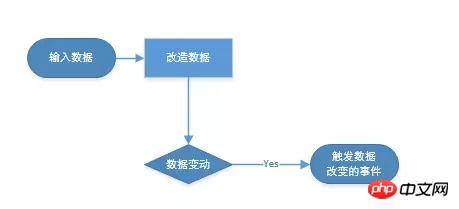
输入数据
改造数据(defineReactive())
如果数据变动 => 触发事件
我们来看第三步,数据变动如何触发之后的事件呢?仔细思考一下,如果要改变数据,那么必须先set数据,那么我们直接set()里面添加方法就ok了呀。
然后还有一个重要问题:
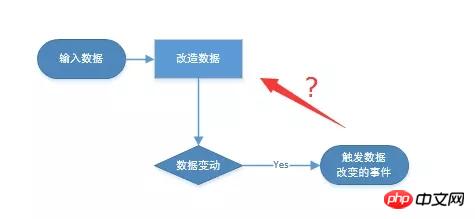
依赖收集
我们怎么知道数据改变之后要触发的是什么事件呢?在Vue中:
使用数据 => 视图; 使用了数据来渲染视图,那么在获取数据的时候收集依赖是最佳的时机,Vue在改造数据属性的时候生成一个Dep实例,用于收集依赖。
// 代码 1.2
class Dep {
constructor(){
//订阅的信息
this.subs = [];
}
addSub(sub){
this.subs.push(sub);
}
removeSub (sub) {
remove(this.subs, sub);
}
//此方法的作用等同于 this.subs.push(Watcher);
depend(){
if (Dep.target) {
Dep.target.addDep(this);
}
}
//这个方法就是发布通知了 告诉你 有改变啦
notify(){
const subs = this.subs.slice()
for (let i = 0, l = subs.length; i < l; i++) {
subs[i].update();
}
}
}
Dep.target = null;代码1.2就是Dep的部分代码,暂时只需要知道2个方法的作用就可以了
depend() --- 可以理解为收集依赖的事件,不考虑其他方面的话 功能等同于addSub()
notify() --- 这个方法更为直观了,执行所有依赖的update()方法。就是之后的改变视图啊 等等。
本篇主要讨论数据响应的过程,不深入讨论 Watcher类,所以Dep中的方法知道作用就可以了。
然后就是改变代码1.1了
//代码 1.3
function defineReactive (obj,key,val) {
const dep = new Dep();
Object.defineProperty(obj,key,{
enumerable: true,
configurable: true,
get: function () {
if(Dep.target){
//收集依赖 等同于 dep.addSub(Dep.target)
dep.depend()
}
return val;
},
set: function (newVal) {
if(newVal === val || (newVal !== newVal && val !== val)){
return ;
}
val = newVal;
//发布改变
dep.notify();
}
});
}这代码中有一个疑点,Dep.target是什么?为什么要有Dep.target才会收集依赖呢?
Dep是一个类,Dep.target是类的属性,并不是dep实例的属性。
Dep类在全局可用,所以Dep.target在全局能访问到,可以任意改变它的值。
get这个方法使用很平常,不可能每次使用获取数据值的时候都去调用dep.depend()。
dep.depend()实际上就是dep.addSub(Dep.target)。
那么最好方法就是,在使用之前把Dep.target设置成某个对象,在订阅完成之后设置Dep.target = null。
验证
是时候来验证一波代码的可用性了
//代码 1.4
const obj = {};//这一句是不是感觉很熟悉 就相当于初始化vue的data ---- data:{obj:{}};
//低配的不能再低配的watcher对象(源码中是一个类,我这用一个对象代替了)
const watcher = {
addDep:function (dep) {
dep.addSub(this);
},
update:function(){
html();
}
}
//假装这个是渲染页面的
function html () {
document.querySelector('body').innerHTML = obj.html;
}
defineReactive(obj,'html','how are you');//定义响应式的数据
Dep.target = watcher;
html();//第一次渲染界面
Dep.target = null;此时浏览器上的界面是这样的
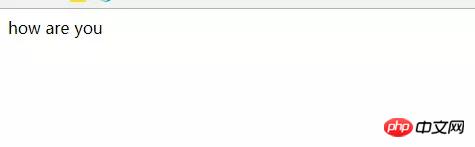
然后在下打开了控制台开始调试,输入:
obj.html = 'I am fine thank you'
然后就发现,按下回车的那一瞬间,奇迹发生了,页面变成了
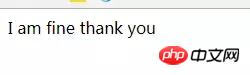
结尾
Vue数据响应的设计模式和订阅发布模式有一点像,但是不同,每一个dep实例就是一个订阅中心,每一次发布都会把所有的订阅全部发布出去。
Vue的响应式原理其实还有很大一部分,本文主要讨论了Vue是如何让数据进行响应,但是实际上,一般的数据都是很多的,一个数据被多处使用,改变数据之后观察新值,如何观察、如何订阅、如何调度,都还有很大一部分没有讨论。主要的三个类Dep(收集依赖)、Observer(观察数据)、Watcher(订阅者,若数据有变化通知订阅者),都只提了一点点。
之前写有一篇Vue响应式----数组变异方法,针对Vue中对数组的改造进行讨论。当然之后有更多其他的文章,整个数据响应流程还有很多内容,三个主要的类都还没有讨论完。
其实阅读源码不仅仅是为了知道源码是如何工作的,更重要的是学习作者的思路与方法,我写的文章都不长,希望自己能够每次专注一个点,能够真真实实领悟到这一个点的原理。当然也想控制阅读时间,免得大家看到一半就关闭了。
相信看了本文案例你已经掌握了方法,更多精彩请关注php中文网其它相关文章!
推荐阅读:
以上是Vue数据响应使用步骤详解的详细内容。更多信息请关注PHP中文网其他相关文章!

热AI工具

Undresser.AI Undress
人工智能驱动的应用程序,用于创建逼真的裸体照片

AI Clothes Remover
用于从照片中去除衣服的在线人工智能工具。

Undress AI Tool
免费脱衣服图片

Clothoff.io
AI脱衣机

AI Hentai Generator
免费生成ai无尽的。

热门文章

热工具

记事本++7.3.1
好用且免费的代码编辑器

SublimeText3汉化版
中文版,非常好用

禅工作室 13.0.1
功能强大的PHP集成开发环境

Dreamweaver CS6
视觉化网页开发工具

SublimeText3 Mac版
神级代码编辑软件(SublimeText3)

热门话题
 如何在iPhone中使Google地图成为默认地图
Apr 17, 2024 pm 07:34 PM
如何在iPhone中使Google地图成为默认地图
Apr 17, 2024 pm 07:34 PM
iPhone上的默认地图是Apple专有的地理位置提供商“地图”。尽管地图越来越好,但它在美国以外的地区运行不佳。与谷歌地图相比,它没有什么可提供的。在本文中,我们讨论了使用Google地图成为iPhone上的默认地图的可行性步骤。如何在iPhone中使Google地图成为默认地图将Google地图设置为手机上的默认地图应用程序比您想象的要容易。请按照以下步骤操作–先决条件步骤–您必须在手机上安装Gmail。步骤1–打开AppStore。步骤2–搜索“Gmail”。步骤3–点击Gmail应用旁
 升级微信最新版本的步骤(轻松掌握微信最新版本的升级方法)
Jun 01, 2024 pm 10:24 PM
升级微信最新版本的步骤(轻松掌握微信最新版本的升级方法)
Jun 01, 2024 pm 10:24 PM
不断推出新版本以提供更好的使用体验,微信作为中国的社交媒体平台之一。升级微信至最新版本是非常重要的,家人和同事的联系、为了保持与朋友、及时了解最新动态。1.了解最新版本的特性与改进了解最新版本的特性与改进非常重要,在升级微信之前。性能改进和错误修复,通过查看微信官方网站或应用商店中的更新说明、你可以了解到新版本所带来的各种新功能。2.检查当前微信版本我们需要检查当前手机上已安装的微信版本、在升级微信之前。点击,打开微信应用“我”然后选择,菜单“关于”在这里你可以看到当前微信的版本号,。3.打开应
 此 Apple ID 尚未在 iTunes Store 中使用:修复
Jun 10, 2024 pm 05:42 PM
此 Apple ID 尚未在 iTunes Store 中使用:修复
Jun 10, 2024 pm 05:42 PM
使用AppleID登录iTunesStore时,可能会在屏幕上抛出此错误提示“此AppleID尚未在iTunesStore中使用”。没有什么可担心的错误提示,您可以按照这些解决方案集进行修复。修复1–更改送货地址此提示出现在iTunesStore中的主要原因是您的AppleID个人资料中没有正确的地址。步骤1–首先,打开iPhone上的iPhone设置。步骤2–AppleID应位于所有其他设置的顶部。所以,打开它。步骤3–在那里,打开“付款和运输”选项。步骤4–使用面容ID验证您的访问权限。步骤
 crystaldiskmark是什么软件?-crystaldiskmark如何使用?
Mar 18, 2024 pm 02:58 PM
crystaldiskmark是什么软件?-crystaldiskmark如何使用?
Mar 18, 2024 pm 02:58 PM
CrystalDiskMark是一款适用于硬盘的小型HDD基准测试工具,可以快速测量顺序和随机读/写速度。接下来就让小编为大家介绍一下CrystalDiskMark,以及crystaldiskmark如何使用吧~一、CrystalDiskMark介绍CrystalDiskMark是一款广泛使用的磁盘性能测试工具,用于评估机械硬盘和固态硬盘(SSD)的读写速度和随机I/O性能。它是一款免费的Windows应用程序,并提供用户友好的界面和各种测试模式来评估硬盘驱动器性能的不同方面,并被广泛用于硬件评
 Shazam应用程序在iPhone中无法运行:修复
Jun 08, 2024 pm 12:36 PM
Shazam应用程序在iPhone中无法运行:修复
Jun 08, 2024 pm 12:36 PM
iPhone上的Shazam应用程序有问题?Shazam可帮助您通过聆听歌曲找到歌曲。但是,如果Shazam无法正常工作或无法识别歌曲,则必须手动对其进行故障排除。修复Shazam应用程序不会花费很长时间。因此,无需再浪费时间,请按照以下步骤解决Shazam应用程序的问题。修复1–禁用粗体文本功能iPhone上的粗体文本可能是Shazam无法正常运行的原因。步骤1–您只能从iPhone设置中执行此操作。所以,打开它。步骤2–接下来,打开其中的“显示和亮度”设置。步骤3–如果您发现启用了“粗体文本
 foobar2000怎么下载?-foobar2000怎么使用
Mar 18, 2024 am 10:58 AM
foobar2000怎么下载?-foobar2000怎么使用
Mar 18, 2024 am 10:58 AM
foobar2000是一款能随时收听音乐资源的软件,各种音乐无损音质带给你,增强版本的音乐播放器,让你得到更全更舒适的音乐体验,它的设计理念是将电脑端的高级音频播放器移植到手机上,提供更加便捷高效的音乐播放体验,界面设计简洁明了易于使用它采用了极简的设计风格,没有过多的装饰和繁琐的操作能够快速上手,同时还支持多种皮肤和主题,根据自己的喜好进行个性化设置,打造专属的音乐播放器支持多种音频格式的播放,它还支持音频增益功能根据自己的听力情况调整音量大小,避免过大的音量对听力造成损害。接下来就让小编为大
 iPhone屏幕截图不起作用:如何修复
May 03, 2024 pm 09:16 PM
iPhone屏幕截图不起作用:如何修复
May 03, 2024 pm 09:16 PM
屏幕截图功能在您的iPhone上不起作用吗?截屏非常简单,因为您只需同时按住“提高音量”按钮和“电源”按钮即可抓取手机屏幕。但是,还有其他方法可以在设备上捕获帧。修复1–使用辅助触摸使用辅助触摸功能截取屏幕截图。步骤1–转到您的手机设置。步骤2–接下来,点击以打开“辅助功能”设置。步骤3–打开“触摸”设置。步骤4–接下来,打开“辅助触摸”设置。步骤5–打开手机上的“辅助触摸”。步骤6–打开“自定义顶级菜单”以访问它。步骤7–现在,您只需将这些功能中的任何一个链接到屏幕捕获即可。因此,点击那里的首
 iPhone上的Safari缩小问题:这是修复程序
Apr 20, 2024 am 08:08 AM
iPhone上的Safari缩小问题:这是修复程序
Apr 20, 2024 am 08:08 AM
如果您无法控制Safari中的缩放级别,完成工作可能会非常棘手。因此,如果Safari看起来被缩小了,那对您来说可能会有问题。您可以通过以下几种方法解决Safari中的这个缩小小问题。1.光标放大:在Safari菜单栏中选择“显示”>“放大光标”。这将使光标在屏幕上更加显眼,从而更容易控制。2.移动鼠标:这可能听起来很简单,但有时只需将鼠标移动到屏幕上的另一个位置,可能会自动恢复正常大小。3.使用键盘快捷键修复1–重置缩放级别您可以直接从Safari浏览器控制缩放级别。步骤1–当您在Safari






